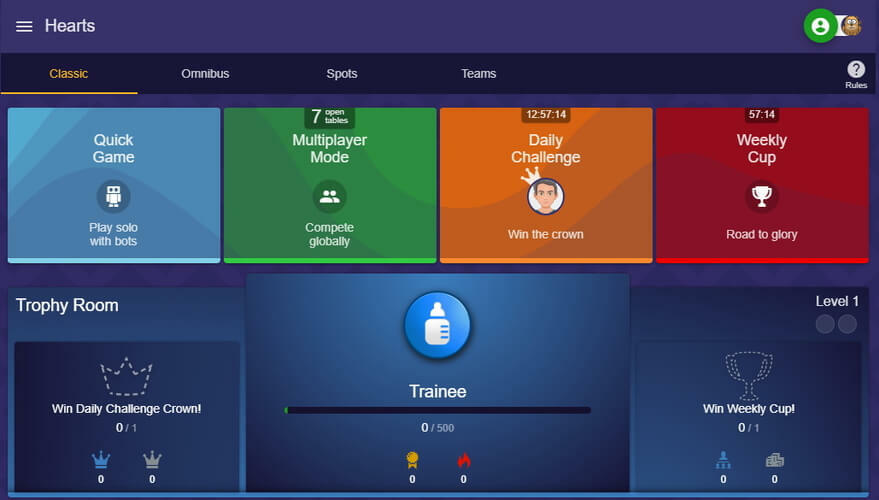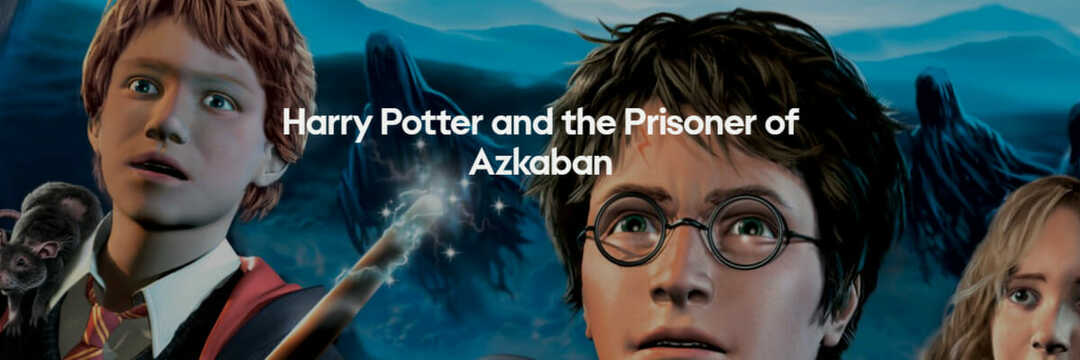- Många datoranvändare med en stark passion för spel har stött på Roblox kan inte flytta fel.
- Vi rekommenderar dig flera lösningar på problemet när din karaktär inte kan röra sig i Roblox som att kontrollera din anslutning.
- Du kan också inaktivera bakgrundsappar, använda drivrutinsprogramvara, kontrollera Roblox-servern eller se till att Firewall tillåter att Roblox körs.
- Det kommer att finnas några tillfällen då du måste kontrollera tid och datum eller minska grafikkvaliteten.

Denna programvara reparerar vanliga datorfel, skyddar dig mot filförlust, skadlig programvara, maskinvarufel och optimerar din dator för maximal prestanda. Åtgärda PC-problem och ta bort virus nu i tre enkla steg:
- Ladda ner Restoro PC Repair Tool som kommer med patenterade teknologier (patent tillgängligt här).
- Klick Starta skanning för att hitta Windows-problem som kan orsaka PC-problem.
- Klick Reparera allt för att åtgärda problem som påverkar datorns säkerhet och prestanda
- Restoro har laddats ner av 0 läsare den här månaden.
Även om Roblox är ett ganska optimerat spel och fungerar bra på lågspecifika system, det är inte felfritt. Det är anledningen till det de flesta fel gäller nätverket eller webbläsaren där du spelar spelet.
Det perfekta exemplet är när kontrollerna frysa plötsligt, både på laddningsskärmen eller under spelet.
Vi tog in några möjliga lösningar, så se till att gå igenom dem en efter en. I slutet bör du lösa felet till hands och lossa din karaktär.
Vad kan jag göra om Roblox kontrollerar frysning?
- Kontrollera anslutningen
- Inaktivera bakgrundsappar
- Använd professionell programvara
- Kontrollera serverstatus
- Tillåt Roblox genom Windows-brandväggen
- Kontrollera tid och datum
- Minska grafikkvaliteten
1. Kontrollera anslutningen

Eftersom detta är ett uppenbart tecken på möjliga anslutningsproblem måste vi bekräfta att allt är bra på din sida.
Det enklaste sättet att ta reda på om ditt nätverk fungerar korrekt är att ansluta till en alternativ webbplats. Om allt är bra kan servern vara nere.
Å andra sidan, om ditt internet är helt nere eller fungerar långsamt, följ stegen vi gav nedan. Försök igen efter varje nytt steg och leta efter förbättringar.
- Starta om routern och / eller modemet.
- Starta om din dator.
- Inaktivera VPN eller proxy.
- I en webbläsare trycker du på Ctrl + Flytta + Radera och rensa webbinformation. Undvik att rensa sparade lösenord.
- Uppdatering Internet Explorer. Av någon anledning behöver du den senaste versionen av Internet Explorer, använd den eller inte.
- Uppdatera routerns firmware.
- Kontrollera din datapaketförlust. De Hastighets test bör vara till nytta.
- Kontrollera kablarna. Håll dig med den trådbundna anslutningen istället för den trådlösa. Den senare har stor paketförlust och den är instabil. Således inte lämpligt för spel.
Eftersom detta är ett uppenbart tecken på möjliga anslutningsproblem måste vi bekräfta att allt är bra på din sida.
Det enklaste sättet att ta reda på om ditt nätverk fungerar korrekt är att ansluta till en alternativ webbplats. Om allt är bra kan servern vara nere.
Å andra sidan, om ditt internet är helt nere eller fungerar långsamt, följ stegen vi gav nedan. Försök igen efter varje nytt steg och leta efter förbättringar.
2. Inaktivera bakgrundsappar
- Högerklicka på Start och öppna Aktivitetshanteraren från Power User-menyn.
- Öppna Börja flik.

- Inaktivera alla program och bekräfta ändringar.
- Starta om din dator och försök spela Roblox om igen.
En annan möjlig orsak till att Roblox stammar finns i bakgrundsappar. Speciellt de som integreras med själva spelet, som Discord-klienten.
Tyngdpunkten ligger också på anslutningsberoende applikationer, som Skype- och torrentklienter.
Många användare löste problemet till hands genom att helt enkelt inaktivera att apparna fungerar i bakgrunden. Åtminstone när du spelar spelet.
Att inaktivera bakgrundsappar är enkelt, följ bara stegen vi gav ovan.
3. Använd professionell programvara
Ibland kommer du att stöta på olika fel om din dator har drivrutinsproblem. Således, om du saknar, skadade eller föråldrade drivrutiner, kan Roblox inte flytta fel visas.
Vi rekommenderar att du använder professionell programvara i detta avseende. Den är baserad på innovativ teknik, så att du kan uppdatera dina drivrutiner med ett enda klick.
När du har laddat ner och installerat den kommer den här lösningen att skanna ditt operativsystem. När processen har avslutats kommer du att meddelas om alla drivrutiner som saknas eller är föråldrade.
Använd rapporten från den här appen för att ladda ner och installera en eller alla föråldrade drivrutiner. När alla är uppdaterade bör Roblox inte flytta fel bör försvinna.
⇒Skaffa Driverfix
4. Kontrollera serverstatus

En annan viktig sak är att kontrollera serverstatus och bekräfta att den är igång.
Det finns en chans att problemet fortfarande är något på din sida, men på grund av en stor mängd spelare som spelar tenderar servern att gå ner.
Dessutom finns det täta underhållssessioner, så tänk också på det. Allt detta kan orsaka spikar och du kan inte flytta din karaktär.
Du kan kontrollera serverstatus genom att använda Downdetector.
5. Tillåt Roblox genom Windows-brandväggen
- Skriv i Windows-sökfältet Tillåta och öppna Tillåt en app via Windows Firewall.

- Klick Ändra inställningar.

- Tillåta Roblox att fritt kommunicera med offentlig och Privat nätverk. Det borde finnas på listan.
- Bekräfta ändringar och starta om spelet.
För att Roblox ska fungera smidigt krävs det självklart fri kommunikation till sina dedikerade servrar.
Men det finns rapporter om att brandväggen blockerar den och du kan behöva konfigurera detta för hand. För det första måste du tillåta att programmet kommunicerar via Windows Firewall.
Dessutom, om du har ett antivirus från tredje part med tillhörande brandvägg, se till att antingen inaktivera det eller lägga till ett undantag för Roblox också.
Vi förberedde den här lösningen med några enkla steg för att tillåta Roblox genom Windows Firewall.
6. Kontrollera tid och datum
- HögerklickaStart och öppna inställningar från Strömmeny.
- VäljTid & språk.
-
Under Datum Tid aktivera Ställ in tid automatiskt och Välj tidszon automatiskt.

- Stänga inställningar och starta om datorn.
Dessutom kan liknande problem uppstå på grund av avvikelse mellan servertiden och din systemtid. Därför behöver vi att du dubbelkontrollerar tids- och datuminställningarna i Windows 10.
Så här bekräftar du att datum och tid är korrekt inställda: följ dessa korta och enkla steg.
7. Minska grafikkvaliteten

Slutligen, även om Roblox är långt ifrån ett krävande spel, kan du försöka minska grafikinställningarna. Bearbetningsbelastningen minskar avsevärt och problemet med karaktärsrörelsen borde vara borta.
Öppna bara Roblox Studio och navigera till Verktyg > inställningar > Tolkning. När du är där väljer du Rendering och minskar alternativet QualityLevel till lägre värden.
Tänk på att detta kommer att påverka utseendet på spelet och kan sänka den totala upplevelsen.
Det är allt. Du är fri att lägga upp alternativa lösningar eller bekräfta att några av dessa vi tillhandahåller arbete.
Glöm inte heller att uppdatera din version i tid och dela de omfattande problemen i spelet med utvecklaren. På så sätt vet de vad som är fel och fixar det i tid.
 Har du fortfarande problem?Fixa dem med det här verktyget:
Har du fortfarande problem?Fixa dem med det här verktyget:
- Ladda ner detta PC-reparationsverktyg betygsatt Bra på TrustPilot.com (nedladdningen börjar på den här sidan).
- Klick Starta skanning för att hitta Windows-problem som kan orsaka PC-problem.
- Klick Reparera allt för att lösa problem med patenterade tekniker (Exklusiv rabatt för våra läsare).
Restoro har laddats ner av 0 läsare den här månaden.
Vanliga frågor
Det finns flera orsaker till varför du inte kan flytta i Roblox. Gå igenom felsökningssteg som visas i vår guide för att lösa problemet.
Det kan bero på spelets inställningar. Vi har en guide som visar hur man löser problemet på några sekunder.
På PC flyttar du din karaktär med WASD-tangenterna och musen, liknar alla andra första eller tredje person spel.